怎么把照片背景变成透明呢?如何快速抠图换背景呢?接下来就与大家分享一下有关利用软件实现抠图换背景的具体方法,希望对大家能有所帮助。
方法/步骤
- 1
- 方法一:利用PS工具来实现。打开图片,点击左边工具栏选择快速选择工具。
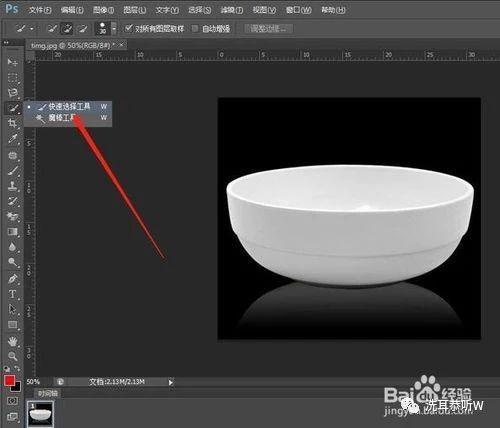
- 接下来我们进行魔棒选区创建操作,如图所示,在图中点击鼠标左键进行选择,直到如图所示碗的轮廓清晰的圈住了。这时候我们选中的碗以外的背景。
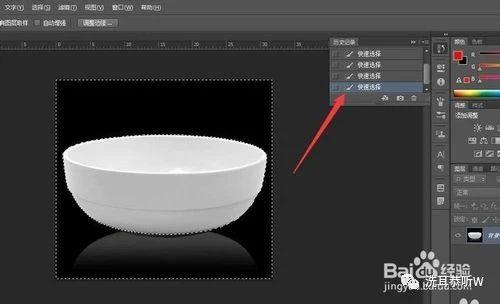
- 此时就可以看到效果了。如图所示:同时按住ctrl+shift+i 这样就选中图中白色区域。
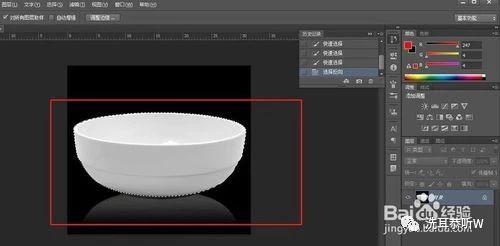
- 接下来我们在“图层”面板中新建图层,在背景层ctrl+c进行复制。
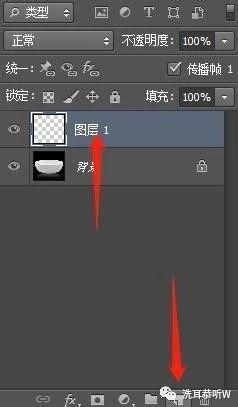
- 最后进行粘贴。通过在新建的图层ctrl+v粘贴。
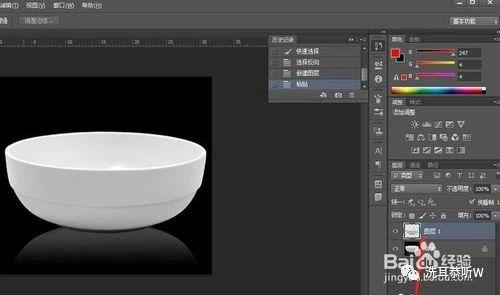
- 然后隐藏背景层,即点击对应图层前面的眼睛来实现。我们就能看到我们抠出来的图了。

- 当然,我们也可以借助小巧的快速抠图工具来实现,如图所示,利用此款工具打开相应的图片。
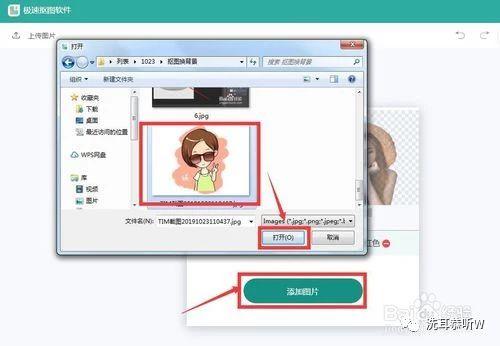
- 切换到“保留”选项卡,用画笔对相关需要保留的区域进行绘制。
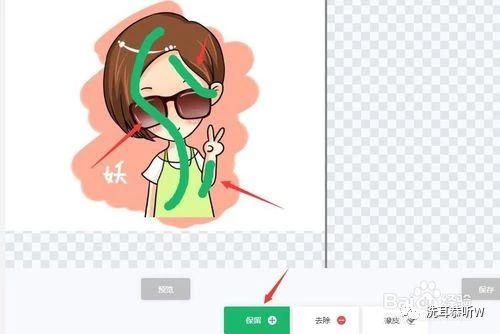
- 然后切换到“去除”选项卡,同样地,用画笔对相关需要去除的区域进行绘制。
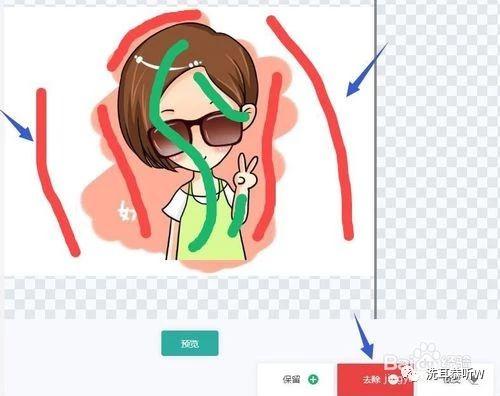
- 最后点击“预览”按钮就可以查看效果了。
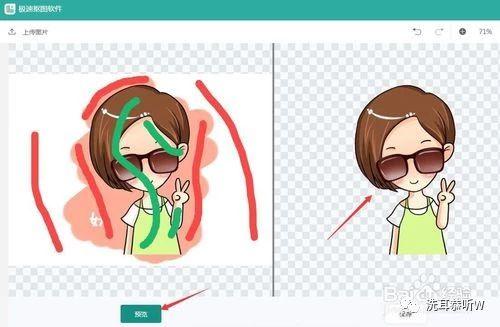
- 同时还可以利用“橡皮擦”工具对绘制的错误画笔部分进行清除。最后点击“保存”进行导出即可。
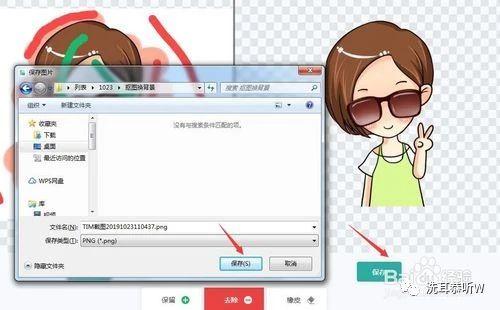







 本文介绍了两种方法实现照片背景透明及快速抠图。方法一是使用Photoshop,通过快速选择工具和反选操作,再新建图层复制粘贴实现。方法二是使用快速抠图工具,选择保留和去除区域,最后保存导出。这两种方法都能帮助你高效地完成图片背景处理。
本文介绍了两种方法实现照片背景透明及快速抠图。方法一是使用Photoshop,通过快速选择工具和反选操作,再新建图层复制粘贴实现。方法二是使用快速抠图工具,选择保留和去除区域,最后保存导出。这两种方法都能帮助你高效地完成图片背景处理。
















 1860
1860

 被折叠的 条评论
为什么被折叠?
被折叠的 条评论
为什么被折叠?








